番茄家园系统官网如何设置局域网共享,手把手教你电脑如何设置局域网共享文件夹
发布日期:2018-03-09 作者:番茄花园win10系统下载官网 来源:http://www.fanqiewin10.com
局域网内都会涉及到文件的共享,我们知道在文件设置共享后方便局域网内的成员电脑查阅和使用共享文件夹中的文件,而企业局域网文件服务器的文件安全管理日渐重要,如何设置共享文件文件夹已经成为人们使用的关键。下面,番茄花园小编就跟大家分享设置局域网共享文件夹的图文操作了。
处于同一个局域网内的电脑之间可以相互共享文件,使用起来非常方便。但是在访问共享文件夹之前先要对被访问的电脑文件夹设置共享,然后才能被局域网内的其他电脑访问。那么怎么设置局域网共享文件夹呢?下面,番茄花园小编就给有需要的用户带来了设置局域网共享文件夹的操作了。
电脑如何设置局域网共享文件夹
首先要找到共享的文件,用资源管理器打开。
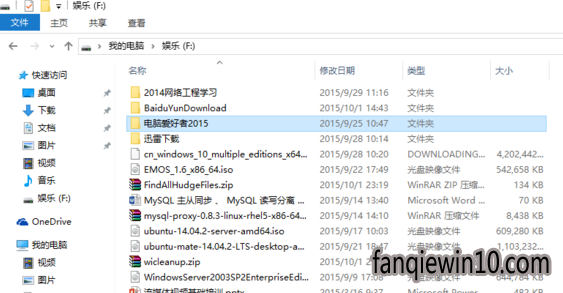
文件夹图详解-1
在要共享的文件夹上点右键然后再点【共享】,点击【特定用户】
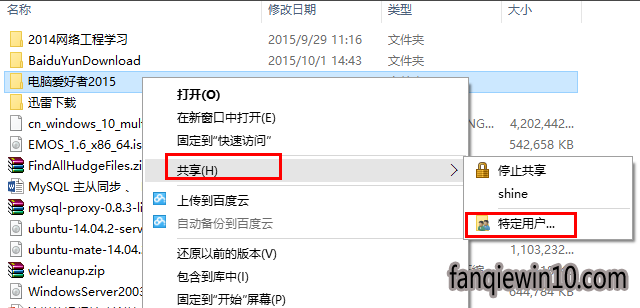
文件夹图详解-2
选择一个要添加的用户或是组,点击【添加】
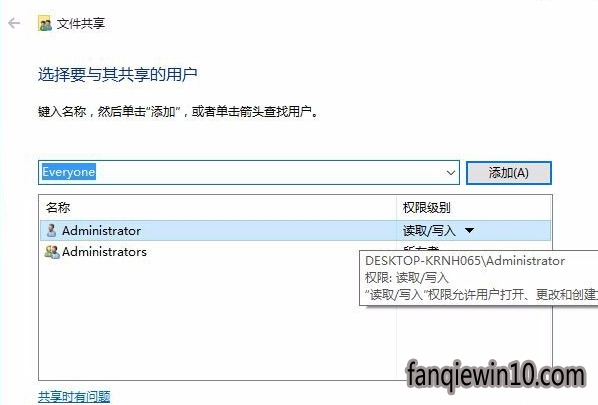
文件夹图详解-3
添加想共享的用户名,如果向所有的用户开放则需要添加【Everyone】这个用户,据需要调整权限级别
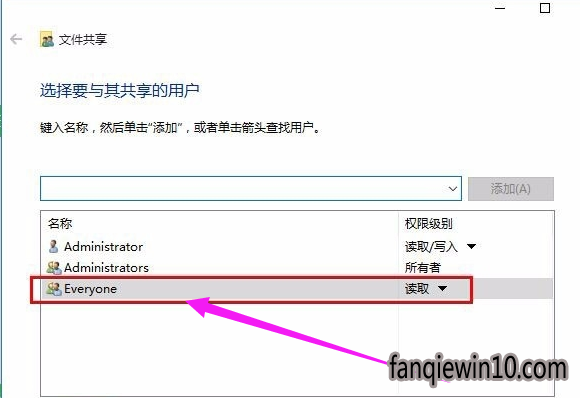
共享文件夹图详解-4
点击:共享按钮,在出现的对话框中启用网络发现和共享
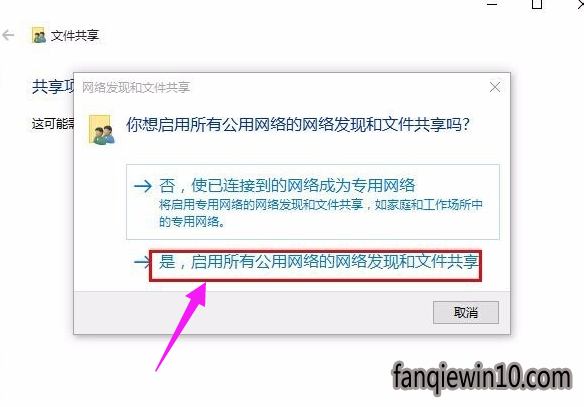
文件夹图详解-5
进行测试win+R
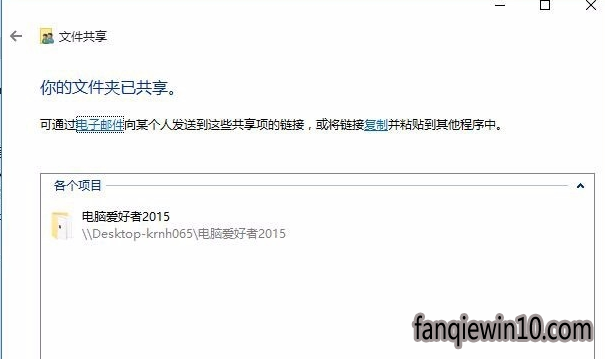
文件夹图详解-6
输入:\\IP地址
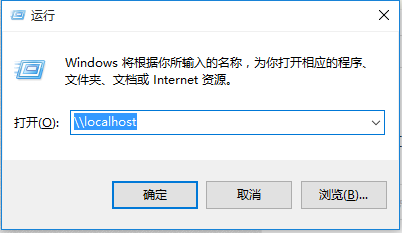
文件夹图详解-7
就把该ip地址所有共享的都显示出来了。
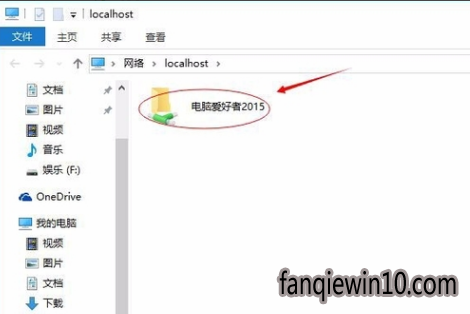
文件夹图详解-8
以上就是设置局域网共享文件夹的操作了。

